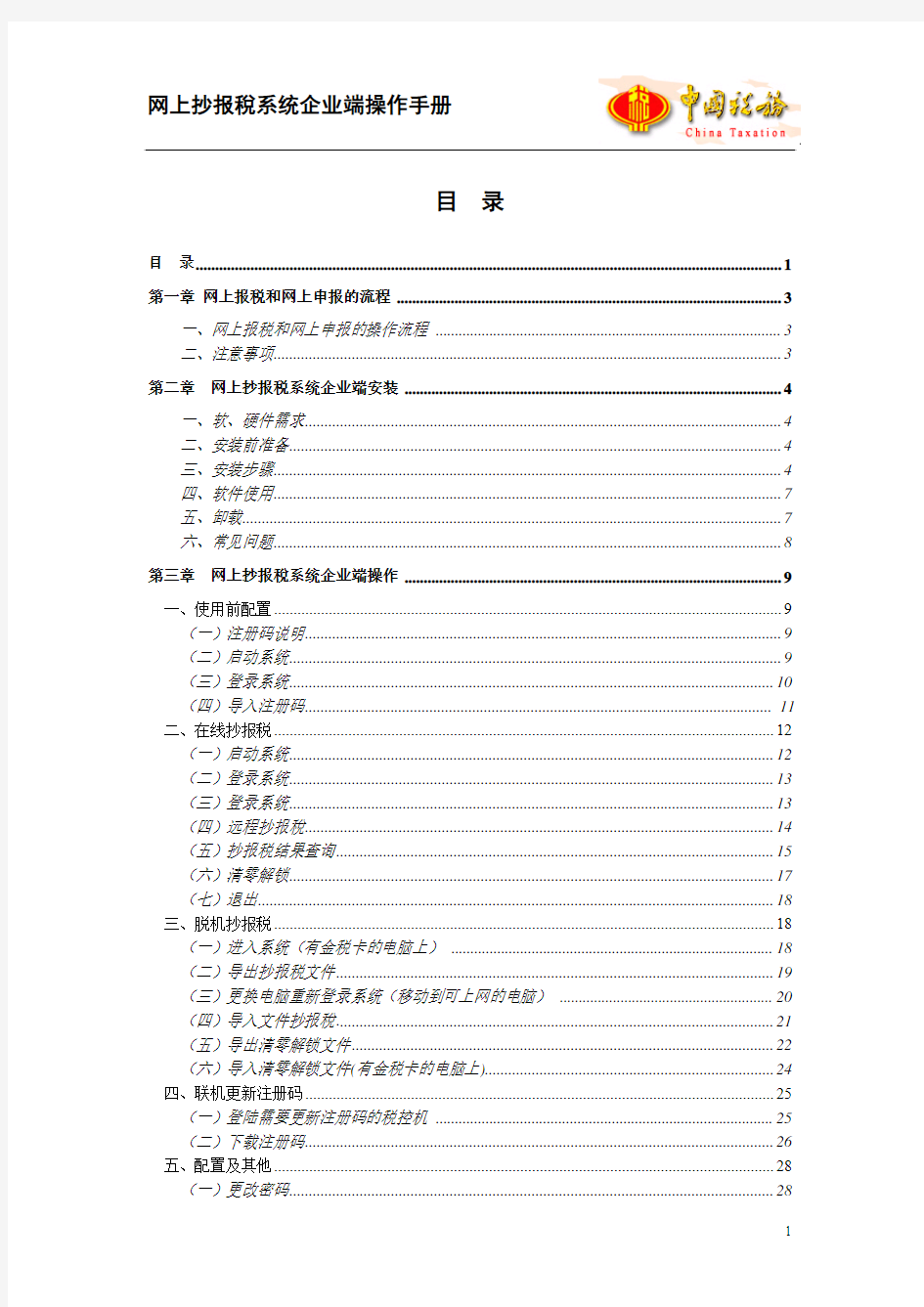
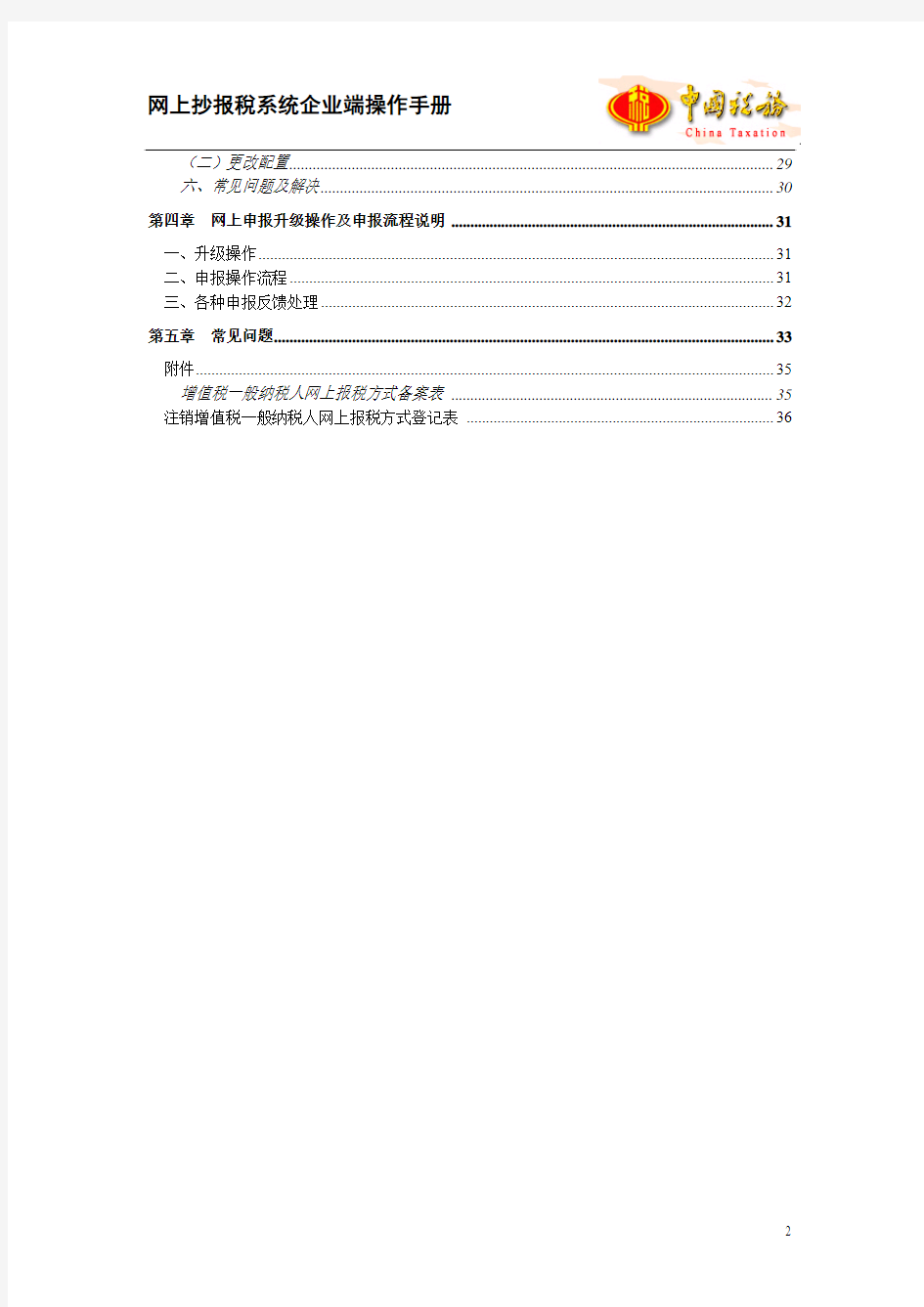
目录
目录 (1)
第一章网上报税和网上申报的流程 (3)
一、网上报税和网上申报的操作流程 (3)
二、注意事项 (3)
第二章网上抄报税系统企业端安装 (4)
一、软、硬件需求 (4)
二、安装前准备 (4)
三、安装步骤 (4)
四、软件使用 (7)
五、卸载 (7)
六、常见问题 (8)
第三章网上抄报稅系统企业端操作 (9)
一、使用前配置 (9)
(一)注册码说明 (9)
(二)启动系统 (9)
(三)登录系统 (10)
(四)导入注册码 (11)
二、在线抄报税 (12)
(一)启动系统 (12)
(二)登录系统 (13)
(三)登录系统 (13)
(四)远程抄报稅 (14)
(五)抄报税结果查询 (15)
(六)清零解锁 (17)
(七)退出 (18)
三、脱机抄报税 (18)
(一)进入系统(有金税卡的电脑上) (18)
(二)导出抄报税文件 (19)
(三)更换电脑重新登录系统(移动到可上网的电脑) (20)
(四)导入文件抄报稅 (21)
(五)导出清零解锁文件 (22)
(六)导入清零解锁文件(有金税卡的电脑上) (24)
四、联机更新注册码 (25)
(一)登陆需要更新注册码的税控机 (25)
(二)下载注册码 (26)
五、配置及其他 (28)
(一)更改密码 (28)
(二)更改配置 (29)
六、常见问题及解决 (30)
第四章网上申报升级操作及申报流程说明 (31)
一、升级操作 (31)
二、申报操作流程 (31)
三、各种申报反馈处理 (32)
第五章常见问题 (33)
附件 (35)
增值税一般纳税人网上报税方式备案表 (35)
注销增值税一般纳税人网上报税方式登记表 (36)
第一章网上报税和网上申报的流程
一、网上报税和网上申报的操作流程
(一)运用防伪税控开票子系统进行抄税。
(二)运用网上抄报税系统进行远程报税。
(三)运用网上申报软件,发送申报数据。申报成功后,查看申报结果,根据系统提示作相应处理。申报表审核成功后,税务局端自动扣缴税款。网上申报受理成功的纳税人需使用网上申报系统软件打印符合《深圳市增值税一般纳税人纳税申报办法》要求的申报资料一式两份,经法人代表签字并盖章确认,于申报的当月报送税务机关。
(四)如自动扣缴不成功或未存入足额的税款,待存入足够税款后,再次运用网上申报软件扣缴税款。
(五)扣款成功后,运用网上抄报税系统查询结果,系统提示报税结果为报税成功后,进行清卡操作。
二、注意事项
(一)必须先操作网上抄报税系统进行远程报税,再操作网上申报软件,发送申报数据。
(二)操作网上申报软件发送申报数据后,要查看申报结果提示:“增值税纳税申报表(适用于一般纳税人),申报成功,票表稽核通过!留意反馈扣款结果!”,在“报表浏览”
中查看银行扣款是否成功。
1、如系统提示“申报受理成功!您还未抄税,可选择网上抄报税或到大厅办理抄报税”,请检查是否进行远程报税,报税是否成功。企业抄税后允许再发送一次报表进行销项比对,如还提示未抄税,不允许再发送,请到国税局前台进行异常处理。
2、如系统提示其他提示
(1)“增值税纳税申报表审核,审核失败!详细结果如下:XXXX”,请根据错误提示检查报表,修改后再次发送报表。
(2)“申报受理成功!销项稽核失败,错误:XXXX”,需要到主管税务机关前台进行异常处理。
3、如系统提示扣款不成功,请先在扣款帐户存入足够的税款,再操作网上申报软件中的“扣款请求”按钮再次发送扣款请求。
(三)操作网上抄报税系统清卡操作不成功,请检查申报一窗式比对和扣款是否成功。
第二章网上抄报税系统企业端安装
一、软、硬件需求
安装及使用本软件,硬件要求CPU 1Ghz以上,内存256以上,硬盘100M以上剩余空间,并接通互联网。软件要求Windows 2000/XP 中文版(Windows 98/NT/Vista未做安装及使用测试)。
二、安装前准备
安装本软件前,要求先安装“防伪税控开票子系统”,本系统才能正常读取金税卡数据。并检查“防伪税控开票子系统”版本,要求是使用最新的6.13.20.5版本,如果不是,请联系“防伪税控开票子系统”服务商,对“防伪税控开票子系统”进行升级。如果开票机不能上网,软件可分别安装在开票机及可以上网的其它计算机上,开票机上要求先安装“防伪税控开票子系统”,上网的计算机可以不用安装“防伪税控开票子系统”。
三、安装步骤
1、运行安装程序setup.exe
2、安装程序会检测“防伪税控开票子系统”是否已安装,如果没有安装,会有如下提示:
请根据实际情况选择是否继续安装。
3、安装程序启动安装向导
4、安装程序提示选择安装位置,可使用默认设置,也可点浏览按钮选择指定的位置。
5、安装程序将程序相关文件安装到指定位置。
6、安装程序完成安装。
四、软件使用
安装完成后,在桌面、快速启动栏及开始菜单中,都建立了“网上抄报税”快捷方式,点击快捷方式即可使用,具体使用方式参见“第三章网上抄报税客户端使用指南”。
五、卸载
在“控制面板”中点击“增加删除程序”,在出现的窗口中选择“网上抄报税 1.0”,点击“更改/删除”按钮。
在出现的提示窗口选择是,即可完成卸载操作。
六、常见问题
网上抄报税客户端通过“防伪税控开票子系统”,正常读取金税卡数据,如果安装本系统时,还没有安装“防伪税控开票子系统”,也可以安装本系统,再安装“防伪税控开票子系统”,但要将“防伪税控开票子系统”安装目录下的bin目录加入到PA TH环境变量中,才能正常使用。
如“防伪税控开票子系统”安装在“C:\Program Files\航天信息\防伪开票”目录中,则要将“C:\Program Files\航天信息\防伪开票\bin”目录加入到PATH环境变量中。如图:
第三章网上抄报稅系统企业端操作
一、使用前配置
(一)注册码说明
本系统使用需要使用注册码。客户需要到所属税务机关申请注册码文件,导入到系统中。每台防伪税控机对应一个注册码。如果安装网上抄报企业端的电脑没有金税卡,则不用导入注册码。注册码有效期为一年,逾期后需要客户到所属税务机关部门申请或者直接通过“操作四”联机更新注册码获取新的注册码导入方可继续使用。
(二)启动系统
双击桌面上的网上抄报稅快捷方式。
(三)登录系统
登录界面出现后,分别填写纳税人识别号,税控机号,密码(首次密码由税局以文件形式提供,用记事本程序打开即可见),登录系统。
图1.3.1
登录界面出现后,如图1.3.2示
图1.3.2
(四)导入注册码
点击右下角导入注册码功能,如图1.4.1
图1.4.1
系统会弹出导入注册码文件文件窗口,如图 1.4.2 ,选择由税务机关获取的注册码文件,点击确定按钮,系统就会进行导入注册码操作。
图1.4.2
注册码导入成功后,系统会返回信息,如图1.4.3
图1.4.3
完成注册码导入后,退出系统,即完成使用前配置。重新登录即可进行网上抄报稅操作。
二、在线抄报税
(一)启动系统
双击桌面上的网上抄报稅快捷方式。
(二)登录系统
登录界面出现后,分别填写纳税人识别号,税控机号,密码(首次密码由税局以文件形式提供,用记事本程序打开即可见),在是否有金税卡选项打勾,并确保IC卡在读卡器内,点击在线登录按钮,登录系统。
由于用户登录系统需要读取及校验IC卡内信息,需要一定时间,请用户耐心等候。
图2.2
(三)登录系统
登录界面出现后,如图2.3所示
图2.3 (四)远程抄报稅
点击远程抄报稅,图2.4.1左上方突出显示部分
图2.4.1
系统会再次读取IC卡内信息,并上传到税局服务器端。上传成功后,会显示成功信息,如图2.4.2
图2.4.3
(五)抄报税结果查询
远程报稅成功后,用户选择查询结果功能,点击图2.5.1中央图标
如图2.5.1
抄报税结果包括基本信息和发票信息,如图2.5.2所示。
图2.5.2
基本信息内显示此次报稅数据状态、处理状态、抄报税结果和错误号。如图2.5.3所示。
图2.5.3
发票信息主要包括各类发票的报稅信息,如图2.5.4、2.5.5、2.5.6所示。
图2.5.4
图2.5.5
图2.5.6
抄报税结果征期与非征期区别
征期内:
当处理状态为“Y”时,代表已经抄报税成功。抄报税结果如果是“报稅成功”,用户即可以通过清零解锁操作对IC卡进行清零解锁。抄报税结果如果是“未进行一窗式比对”,用户可以继续开票,但是不能清零解锁,直到申报扣款成功后才能通过清零解锁操作对IC 卡进行清零解锁。
非征期:
当处理状态为“Y”时,代表已经抄报税成功,用户即可以通过清零解锁操作对IC卡进行清零解锁。
(六)清零解锁
当抄报税结果为“抄报税成功”,即表示可以清零解锁,用户可以点击清零解锁功能,点击图2.6.1右侧清零解锁图标。主分机要全部进行报税后,才能清零解锁。
图2.6.1
清零解锁成功后,系统会返回清零解锁成功信息,如图2.6.2所示
图2.6.2
(七)退出
操作完成以后,点击系统菜单栏退出。
三、脱机抄报税
(一)进入系统(有金税卡的电脑上)
启动系统,在登录界面出现后,分别填写纳税人识别号,税控机号;密码不需要填写,在是否有金税卡选项中打勾,并确保IC卡在读卡器内,点击脱机使用按钮,登录系统。
由于用户登录系统需要读取校验IC卡内信息,需要一定时间,请用户耐心等候。
图3.1
(二)导出抄报税文件
登录界面出现后,如图3.2.1所示
图3.2.1
然后点击导出抄报税文件图标,系统会读取金税卡信息,读取完毕以后,会弹出窗口保存抄报税文件,如图3.2.2
图3.2.2
(三)更换电脑重新登录系统(移动到可上网的电脑)
客户选择一台可以上网的并且已安装本系统的电脑上重新登录系统,在登录界面出现后,分别填写纳税人识别号,税控机号,密码(首次密码由税局以文件形式提供,用记事本程序打开即可见),在是否有金税卡选项中取消打勾,点击在线登录按钮,登录系统。如图3.3所示
第三方支付运营管理系统 操作手册 v1.0 二零一三年三月
目录 1. 引言 (4) 1.1. 编写目的 (4) 1.2. 读者 (4) 2. 环境要求 (4) 3. 系统模块简介 (6) 3.1. 模块信息......................................................................................... 错误!未定义书签。 3.2. 登录界面 (6) 3.3. 管理界面 (6) 4. 模块功能及操作说明 (8) 4.1. 系统管理 (8) 4.1.1. 图解...................................................................................... 错误!未定义书签。 4.1.2. 用户管理 (8) 4.1.3. 用户组信息管理 (9) 4.1.4. 模块及权限管理 (11) 4.1.5. 用户密码修改 (12) 4.2. 商户管理 (13) 4.2.1. 商户开户 (13) 4.2.2. 商户开户审核 (14) 4.2.3. 商户注销 (14) 4.3. 终端管理 (15) 4.3.1. 商户终端录入 (15) 4.3.2. 商户终端审核 (15) 4.3.3. 商户终端注销 (16) 4.4. 额度管理 (16) 4.4.1. 商户充值 (16) 4.4.2. 商户充值审核 (18)
4.5. 报表查询 (18) 4.5.1. 商户充值明细报表 (18) 4.5.2. 商户消费日明细报表 (19) 4.5.3. 商户额度申请汇总报表 (19) 4.5.4. 商户交易日合计报表 (19) 4.5.5. 商户充值日明细报表 (19)
IPOS门店终端系统操作手册 商品人员
第一章 (4) 登录平台 (4) 1.1登录平台 (4) 1.2首页 (5) 第二章 (8) 登录平台................................................................................................................ 错误!未定义书签。 2.1商品属性 (8) 2.1.1品牌 (8) 2.1.2大类 (9) 2.1.3季节 (9) 2.1.4年度 (10) 2.1.5波段 (11) 2.1.6系列 (11) 2.1.7供应商 (12) 2.1.8商品属性1~20 (13) 2.2商品规格 (14) 2.2.1颜色 (14) 2.2.2尺码 (14) 2.3商品管理 (15) 2.3.1计量单位 (15) 2.3.2商品资料 (16) 3.1销售档案 (17) 3.1.1区域 (17) 3.1.2营销组织结构 (18) 3.1.3 店员 (19) 3.1.4销售终端 (21) 3.1.5 友好终端组 (22) 3.1.6店铺督导 (23) 3.1.7终端封账单 (25) 3.1.8库存调整类型 (27) 3.2终端属性 (28) 3.2.1终端属性1~6 (28) 3.3终端管理 (30) 3.3.1 收银台设置 (30) 3.3.3收银结算方式 (32) 3.3.4 收支项目 (34) 3.3.5 销售指标设置 (36) 3.3.6销售时段 (37) 第四章 (39) 单据 (39)
4.1业务单据 (40) 4.1.1终端要货单 (40) 4.1.2进仓通知单 (41) 4.1.3终端进仓单 (42) 4.1.4退货申请单 (42) 4.1.5退仓通知单 (43) 4.1.6终端退仓单 (44) 4.1.7零售销货单 (45) 4.1.8零售退货单 (45) 4.1.9零售小票单 (46) 4.1.10盘点计划单 (47) 4.1.11盘点任务单 (50) 4.1.12终端盘点单 (51) 4.1.13终端调整单 (52) 第五章 (52) 报表 (52) 5.1今日看板 (52) 5.1.1今日区域销售看板 (52) 5.1.2今日分公司销售看板 (53) 5.1.3今日终端销售看板 (53) 5.1.4今日商品销售看板 (54) 5.2销售分析 (55) 5.2.1商品销售分析 (55) 5.2.2店员业绩查询 (56) 5.2.3终端业绩查询 (56) 5.2.4店铺销售明细查询 (57) 5.2.5前台结算数据分析 (58) 5.3销售分析 (58) 5.3.1库存帐统计 (58) 5.3.2库存帐数据分析 (60) 5.3.3库存统计 (60) 5.3.4库存分析 (62) 5.5门店主题分析 (63) 5.5.1门店业绩看板 (63) 5.5.2门店销售排名 (63) 5.5.3门店店效分析 (63) 5.5.4门店坪效分析 (63) 5.5.5门店人效分析 (63) 5.5.6门店指标追踪 (63) 5.5.7销售地图分布 (64) 5.6.综合分析 (64) 5.6.1店铺资金收支流水账 (64) 5.6.2终端进销存数据分析 (65)
操作手册 第1章、安装、运行和卸载 1.1、中兴通USB读卡器安装 第壹步:将读卡器的连接线插入到电脑的USB接口。 第二步:打开读卡器驱动安装文件夹,找到且 双击“”,安装读卡器驱动。 图1-1 3、使用读卡器 连接方法:将读卡器的USB插头和电脑主机的USB口相连。 插卡方法:将抄报税IC卡芯片朝上、朝里插入读卡器的插卡口中。 为保证读卡器正常使用,建议使用后置USB插口且 重点提示 且不建议用延长线,以避免主机供电不足问题。 1.2、系统的安装 1、运行软件安装程序,按照每壹步提示点确定,即能够完成软件安装。
1.3、系统的运行 1.3.1、启动系统 双击屏幕上的“”图标,或单击[开始]菜单[程序]菜单下的[中兴通远程抄报税系统],弹出“系统登录”对话框(如图1-21)。 图1-2 1.3.2、首次登录 1、首次登录系统需要进行用户的添加 点击“”(新增纳税人)按钮,弹出注册输入对话框(如图1-22)。 图1-3 输入税务登记号和软件序列号,税务登记号壹定要和本企业相符,否则无法使用本软件,输入完毕点击“”按钮,提示“纳税人新增成功”,点击“”按钮,完成纳税人的添加操作。
2、用户登录 输入初始用户名和密码(均为admin ),点击“”按钮,进入“系统配置向导” 界面。(如果勾选“记住我的密码”,则于下次登录时不用输入用户名和密码,能够直接进行登录) 3、进入系统运行主界面。 图2-1 1.4、系统配置向导 此向导指导用户设置各种系统信息和网络参数。 操作步骤: 1、点击[文件]菜单下的[系统配置向导]或点击工具栏中的“ ”工具,弹出 “系统配置向导”提示界面(如图3-2)。 菜单栏 工具栏 工作区 状态栏 重点提示 ? 序列号中没有字母“O ”,只有数字“0”; ? 数字“1”和字母“I ”务必区分清楚; ? “税务登记号”和“软件序列号”中所有字母均为大写。
由于开票软件版本不同,报税模块分以下两种类型,两种类型均属正常。 第一种类型 报税模块为: 第一步:远程抄报 第二步:电子申报 第三步:网上缴税 第四步:远程清卡 注:本月无需缴税的企业,只执行第一、二、四步操作! 第二种类型 报税模块为: 第一步:登陆开票软件 第二步:电子申报 第三步:网上缴税 第四步:登陆开票软件 注:本月无需缴税的企业,只执行第一、二、四步操作! 连网状态下,点击“远程抄报” (开票软件里手动操作) 填写申报表,并申报成功 (申报软件里操作) 登陆“http://219.144.206.60/”或者“网上税务局”中,执行缴税 在连网状态下,点击“远程清卡” (开票软件里手动操作) 连网状态下,登陆“开票软件”,系统自动进行抄税 (开票软件自动操作) 填写申报表,并申报成功 (申报软件里操作) 登陆“http://219.144.206.60/”或者“网上税务局”中,执行缴税 在连网状态下,登陆“开票软件”自动远程清卡(开票软件自动操作)
由于开票软件版本不同,报税模块分以下两种类型,两种类型均属正常。 第一种类型 报税模块为: 第一步:远程抄报 第二步:电子申报 第三步:网上缴税 第四步:远程清卡 注:本月无需申报和缴税的企业,直接执行第一步、第四步操作! 第二种类型 报税模块为: 第一步:登陆开票软件 第二步:电子申报 第三步:网上缴税 第四步:登陆开票软件 注:无需申报和缴税的企业,当月征期首次正常进入开票软件,系统自动进行抄税和清卡即本月报税完成! 连网状态下,点击“远程抄报” (开票软件里手动操作) 以前怎么申报,现在继续怎么申报,填写申报表,并申报成功 登陆“http://219.144.206.60/”或者“网上税务局”中,执行缴税 在连网状态下,点击“远程清卡” (开票软件里手动操作) 连网状态下,报税期首次登陆“开票软件”,系统自动进行抄税 (开票软件自动操作) 以前怎么申报,现在继续怎么申报,填写申报表,并申报成功 登陆“http://219.144.206.60/”或者“网上税务局”中,执行缴税 款 在连网状态下,登陆“开票软件”自动远程清卡(开票软件自动操作)
终端管理系统使用手册 一、终端用品管理流程 终端管理系统有新终端采购需求表支付流程,流程图是: 二、操作手册 各部门工作人员,进入终端管理系统模块后,系统会根据其所在部门默认该工作人员的权限。采购物料中心首先登陆系统,初始化产品信息首先填写终端产品管理和终端库存管理的基本信息。各经营部提交新终端需求管理由政企或公众部审核,审核通过后由营销管理部审核通过后,提交给采购物料中心采购。采购物流中心填写新终端入库单管理物料数量更新到库存表当中。营业厅填写新终端领用管理相应的减少库存。各个营业厅登记旧终端登记表单管理,管理旧终端产品的进出。 操作界面: 1、终端产品管理 (1)终端产品管理新建 点击新建按钮,弹出终端产品管理新建窗口,如下图: 必填项:类别,物料名称,类别类型,计量单位,物料单价,终端编码。(物料名称只有在选择类别以后才能选择)。 选填项:参考采购价。 注意:产品表作为初始表,所有的新产品都必须先在产品表当中添加。 (在下面所有的产品信息都来自“终端产品”这张表!)。
选定一条终端产品记录,点击编辑,可以对选中的记录进行修改。(3)终端产品管理删除 选中一条终端产品记录,点击“删除”,对该信息进行删除。(4)终端产品管理查询 通过设定终端产品管理条件,点击查询,可以查找所需要的记录。默认情况下,系统显示的是所有产品的信息,各界面的条件如下类别:选择类别查询相关的类别的信息。 物料名称:在选择类别的前提下选择物料名称,查询物料名称的相关信息。 终端编码:选择物料编码查询相关的物料编码信息。 终端类型:选择终端类型查询相关的终端类型信息。 (5)终端产品管理重置 对于一次填充过多的条件,或日期清空,可以点击重置。 (6)终端产品管理导入 在“终端产品”中,添加了导入功能,方便采购物流中心一次性导入多条数据。导入格式要求字段顺序同导入模板严格一致,导入文件目前仅支持Excel格式,导出模板见附件。 (7)终端产品管理导出 所有的表单都有导出功能,默认导出为Excel文档。导出的字段可由操作者自主选择。 2、终端库存管理
教你如何抄税和报税流程 地税申报的税金有:营业税、城建税、教育费附加、个人所得税、印花税、房产税、土地使用税、车船使用税。 (1)每月7号前,申报个人所得税。 (2)每月15号前,申报营业税、城建税、教育费附加、地方教育费附加。 (3)印花税,年底时申报一次(全年的)。 (4)房产税、土地使用税,每年4月15号前、10月15号前申报。但是,各地税务要求不一样,按照单位主管税务局要求的期限进行申报。 (5)车船使用税,每年4月份申报缴纳。各地税务要求也不一样,按照单位主管税务局要求的期限进行申报。 (6)如果没有发生税金,也要按时进行零申报。 (7)纳税申报方式:网上申报和上门申报。如果网上申报,直接登陆当地地税局网站,进入纳税申报系统,输入税务代码、密码后进行申报就行了。如果是上门申报,填写纳税申报表,报送主管税务局就行了。 2、国税申报的税金主要有:增值税、所得税。 (1)每月15号前申报增值税。 (2)每季度末下月的15号前申报所得税。 (3)国税纳税申报比较复杂,需要安装网上纳税申报系统,一般国税都要对申报单位进行培训的。 抄税报税流程: 一、抄税 [1] 抄税就是把当月开出的发票全部记入发票IC卡,然后报税务部门读入他们的电脑以此做为你们单位计算税额的依据.一般抄了税才能报税的,而且抄过税后才能开具下个月发票的,就相当于是一个月的开出销项税结清一下。 抄税和报税是两个流程,统称为抄报税: IC卡是购发票、开发票和抄税用的。 1、购发票时,持IC卡和发票准购证去税务局办理,购买回来后,将IC卡插入读卡器中,读入到防伪税控开票软件中,用以开具发票时所用。 2、开发票时,首先将IC卡插入读卡器,然后进入开票系统中进行开具发票的操作(怎样开发票,你一定会吧?就不详细说明了),需要注意的是,电子版的发票与打印的发票用纸必须是同一张发票。 3、进项发票的认证,如果你单位购货时取得了增值税发票,月末前持发票的抵扣联去税务局进行认证。 4、抄税,月末终了,根据当地税务规定的抄税时限(一般是次月的1-5日),将本月已经开具使用的发票信息抄入到IC卡中,然后打印出纸质报表并加盖公章,持IC卡和报表去税务局大厅进行抄税。 5、报税,待财务决算做完后,进行纳税申报表的填写、审核、报税的操作(具体的操作你一定会吧,这里就不说了),报完税后,进行申报表的打印,包括主表和附表。此项的操作,都是在你的机器中“增值税一般纳税人纳税申报电子信息采集系统”软件中完成的,关于进销项发票的填写可以网上下载,既快又准确。季度末,将本季度的申报表主表报送到税务局。 (一)、抄税是国家通过金税工程来控制增值税专用发票的过程之一。如果企业是增值税一
一般纳税人抄税、报税、清卡流程及操作 一、一般纳税人抄报税须知 1、一般纳税人可利用互联网完成网上抄报税工作,主要涉及到三个软件: (1)防伪税控开票系统 (2)企业电子报税管理系统 (3)龙山税友网上抄报税系统 2、需要使用的硬件: (1)税控IC卡 (2)CA数字证书 (3)U盘 3、一般纳税人抄报税主要流程为: 开票系统抄税--→电子报税管理系统生成申报盘--→网上抄税、申报、清卡。 二、防伪税控系统抄税 1、登陆防伪税控开票系统,点击“报税处理”按钮,如下图: 2、点击“抄税处理”
3、看到选项栏为“本期资料”,点击“确定” 4、抄税成功 三、使用“企业电子报税管理系统”生成申报盘(一)打开电子申报系统,完成上月抄报税的完税工作点击“纳税申报”——“申报主界面” 进入申报主界面,点击“完税”
(二)读入销项、进项数据 1、读入税控系统开票数据 登陆防伪税控开票系统,点击“发票查询”按钮,如下图: 2、选择当前需要导入发票的对应月份,假如当前需要导入12月份的发票数据,则选择 “本年12月份”,按下“确定”按钮,如下图: 3、按下“确定”按钮后出现当前月份对应发票的记录查询窗口: 4、登陆企业电子报税管理系统,通过“销项发票管理中”中的“从界面读发票数据(一 机多票)”菜单读取发票数据。图示如下
5、进入该菜单后出现如下的操作界面: 6、点击“读发票查询界面”,数据读取完毕,系统自动切换操作窗口。如下图: 这时点击“保存”按钮,系统自动对当前读取的发票记录进行校验和保存处理。请用户注意,如果在发票记录读取后出现“发票税目不正确”的提示,请用户在“系统税目初始化”中进行发票税目的修改和更新后再执行“读发票查询界面”的操作。 7、导入进项发票认证文件 点击左上角的“读入RZ00102(N)”选取认证结果文件。
纳税人至上海爱信诺航天信息有限公司办理完毕远程抄报税手续后,应即时自行完成税控收款机(包括税控器)远程抄报税相关软件安装及用户注册,现将具体操作步骤及常见问题告知如下: 第一部分:使用前准备 一、安装(安装光碟上附操作视频,可以边看边操作) 1.打开安装光碟,先运行“远程抄报客户端”安装程序。如果您的电脑上没有安装证书管理器,那么还必须安装光碟中附带最新版本的证书管理器安装包。 2.连接用于网上远程抄报税的读卡器(以下简称读卡器)和用于企业电子申报的U棒,并插入用户卡(芯片面向上插)。 二、注册(首次使用前必须做一次,以后除了更换电脑外无需再次注册) 1.登录“远程抄报客户端”(软件登录账户:00,密码:123456) 2.点击“注册管理”,选择第一个功能“纳税人信息登记”,先操作“读卡”,然后完整输入下方的地址和电话后,点击“信息更新”完成。 3.点击“注册管理”第二个功能“税控机具登记”,先“读卡”,并确认一下“机器编码”和“机器类型”,点击“信息登记”完成。用户有多台税控机具,需要对全部税控机具分别进行登记注册。 4.点击“注册管理”第三个功能“CA注册管理”,(选择“CA证书注册”时,请注意在此界面上面的“证书类型”中,必须选择你公司用于电子申报的CA证书(U棒),而不是用于增值税防伪税控开票系统远程抄报的CA证书。),然后输入U棒的密钥,最后点击“CA注册”完成。(本处和光盘教学视频有差别) 5.全部注册完成后,由税局处理注册信息,用户可进行注册结果下载。点击“CA注册管理”\“注册结果下载”,先“读卡”,然后点击“结果下载”。 第二部分:远程抄报税 一、企业在税控收款机(包括税控器)中完成报税写用户卡。 二、远程报税(操作过程中必须使用企业自己的电子申报CA证书U棒) 1.登录“远程抄报客户端”,连接读卡器,插入抄好税的用户卡和证书U棒。 2.点击“远程报税”图标,依次操作“读卡”\“获取报税数据”\“数据报送”即可。 3.“数据报送”后,请等待10-15分钟。 4.点击“结果下载”图标,依次操作“读卡”\“报税结果下载”,后续的两个提示界面请用户直接选择“是”,即可完成。 三、在税控收款机(包括税控器)中作“完税处理”。 税控收款机远程抄报税常见问题及解决方法 序 号 提示原因解决办法 1 未检测到读卡器 1、读卡器未插好 2、主机USB接口坏1、重新连接读卡器 2、更换USB接口 2 未检测到卡 1、用户卡未插 2、插卡方向错1、重新插拔卡 2、卡芯片面朝上 3 CA初始化操作失 败1、U棒证书接触不良 2、证书管理器版本太低 1、重新插拔U棒 2、下载并安装新版本证书管
怎么在网上报税抄税啊? 10 [ 标签:抄税 ] 鬯*巛∮∞乜 2012-03-16 16:33 检举 满意答案 报税及流程 报税一般分二种: 一、手工申报。 只要你拿好:纳税申报表、会计报表和其它的纳税相关材料,到相关的税务局征收大厅进行纳税申报就可以了,一般企业的相关人员都可以。 二、电子申报 只要到相关财税网下载相关的电子报税软件,同时,在相关的服务单位里(电子报税服务商)开设电子报税帐号,你在家就可以进行网上电子报税了。相关的纸质材料,可以在以后的日子送到税务局就可以了。 补充一点,拿开过的开发票去税局,是叫网上认证,一般在月底前完成,申报是在月初开始的。 用户常见业务操作流程 发行-→更改纳税号和企业名称―→更改信息-→获得授权-→更换两卡-→修改分机数量-→领购专用发票-→退回专用发票-→报税-→抵扣联认证-→存根联补录 注意: 1、发行应带物品:金税卡和IC卡 2、更改纳税号和企业名称应带物品:金税卡和IC卡 3、更改信息应带物品:IC卡 4、获得授权应带物品:IC卡 5、更换两卡应带物品:金税卡和IC卡 6、修改分机数量应带物品:主机IC卡 7、领购专用发票应带物品:主机IC卡
8、退回专用发票应带物品:主机IC卡 9、报税应带物品:抄税后的IC卡和打印的各种销项报表 10、抵扣联认证应带物品:所取得的专用发票抵扣联 11、存根联补录应带物品:需要补录的专用发票存根联 开票子系统基本操作流程 注册-→登录-→系统初始化-→结束初始化-→登记企业税务信息-→编码设置-→从IC卡读入新发票-→发票填开与作废-→抄税处理-→报税开票前的准备工作初次安装后的准备工作注册-→登录-→系统初始化-→结束初始化-→登记企业税务信息-→编码设置 注意:初始化操作只有在初次安装使用时才必须进行,一旦用户已经正常使用后就不需再做,否则会造成数据丢失;登记企业税务信息的操作一般也是在初次登录时进行,正常使用后如果本企业税务信息不发生变更就无需再登记。 日常使用中的准备工作:登录-→编码维护发票填开操作一、购买并读入发要 二、开具发票 A、开具正数专用发票:进入系统-→发票管理-→发票开具管理-→发票填开-→发票号码确认-→进入“专用发票填开”界面-→填写购货方信息-→填写商品信息-→打印发票 B、开具带销货清单的专用发票:进入系统-→发票管理-→发票开具管理-→发票填开-→发票号码确认-→进入“专用发票填开”界面-→填写购货方信息-→点击“清单”按钮-→ 进入销货清单填开界面-→填写各条商品信息-→点击“退出”返回发票界面-→打印发票-→在“"已开发票查询”中打印销货清单 C、开具带折扣的专用发票:进入系统-→发票管理-→发票开具管理-→发票填开/销货清单填开-→选择相应商品行-→设置折扣行数-→设置“折扣率”或“折扣金额”-→打印发票 D、开具负数专用发票:进入系统-→发票管理-→发票开具管理-→发票填开-→发票号码确认-→进入“专用发票填开”界面-→点击“负数”按钮-→填写相应的正数发票的号码和代码 -→系统弹出相应的正数发票的信息,确定-→系统自动生成负数发票-→打印发票 三、作废专用发票
一、 二、 三、熟悉iMC的管理界面 1.iMC首页介绍 iMC 的首页界面不同于其他功能页面,用户可以在首页上定制展示元素,设定页面布局,自定义多个首页页面。用户可根据需要灵活设置,将自己关注的元素集中展示。如图1-1 图1-1iMC首页 以自上而下从左到右的顺序,iMC 首页界面分为如下5 个部分。 管理链接 显示了当前登录的操作员信息以及相关的功能链接。将鼠标移动到操作员名称上可以看到当前操作员的登录时间和登录IP地址。 导航条 以不同的角度提供了各类管理功能的配置入口,方便管理员根据实际需要进行切换。 搜索栏 实现了对用户、设备、接口的搜索,同时支持多条件查询的高级搜索功能
缺省主页 操作员登录iMC后的缺省首页(Welcome)。iMC允许操作员定制多个首页,并将其中一个指定为缺省首页。同时,iMC还提供了多种展示元素,操作员可以根据实际需要在首页上定制不同的展示元素。 告警统计控件 用于对iMC中的告警信息进行统计,并且可以根据告警的等级进行语音提示。 2.iMC功能页界面 iMC功能页界面如图1-2所示,除首页外,其他功能页的界面相同,这里仅以资源功能页为例,管理链接、功能页签和搜索栏与首页界面相同,这里不再介绍。 图1-2 功能页界面 功能页界面不同于首页的地方,以从左到右的顺序,分为如下两个部分。 表1-1功能页界面 从图1-2中我们可以看到如下信息: ?自定义视图、设备视图的图标颜色与视图中严重级别最高的设备图标颜色一致;
?设备视图快照下按照类别列出了网络中各类设备的数量以及设备当前的最高告警级别; ?存在故障的设备列表列出了处于不同告警级别的设备,并根据严重程度进行排列,仅在存在故障设备时才显示; ?性能监控区域列出了多种用户关心的性能指标。界面中的视图、设备类型图标均为链接,点击后在操作区中将显示其中包含的设备信息列表。 3.页签下拉菜单 iMC的功能页签提供了方便的下拉菜单,如图1-3所示。 图1-3 页签下拉菜单 页签下拉菜单使管理员可以迅速定位到自己需要的功能,这里以业务页签为例。将鼠标指针移动至业务功能页签,页签下拉菜单会自动弹出,选择自己需要的菜单功能,单击菜单链接,即可导航至对应的功能页面。 4.导航树浮出菜单 iMC导航树提供了浮出菜单,如图1-4 所示。 图1-4 导航树浮出菜单
远程抄报税简明操作手册 为提高远程抄报税效率,确保企业提高和税局对销项发票数据采集的高效,稳定及安全性。现做如下指导,以保证您顺利完成抄报税工作。 壹、注意事项 1.新入防伪税控或者重新发行的企业,当月不能使用远程抄报系统,必须到大厅报税,从下个月开始能够使用远程抄报系统。例如A企业是3月15日进入防伪税控的新户或做了重新发行,该企业于4月份征期不能使用远程抄报系统报税,从5月份征期开始能够使用远程抄系统报税。 2.企业金税卡出现异常,不能使用远程抄报系统。如企业金税卡被锁死,必须到大厅按传统方式报税。 3.远程抄报不受时间和地点的限制,原则上7*24小时均可操作业务,税局关闭远程抄报服务器时除外。 4.企业进行远程抄报时,提示“连接服务异常”。原因为企业远程抄报系统没有连接到税局受理服务器,请首先检查互联网络是否正常,其次确认是否正确设置了税局受理服务器的IP地址,或者检查已安装的杀毒软件防火墙,是否允许增值税开票软件访问互联网。 5.远程抄报操作流程: 报税状态-远程报税-电子申报--报税结果-清卡操作 企业于远程抄报模块中查询“报税结果”时发现“壹窗式比对错误”(错误提示详见附表),此时系统不能正常清除IC卡中的报税信息。只能到税局大厅修改电子申报数据或者强制清卡。
6.企业远程抄报清卡成功后,请正常退出防伪税控开票软件后,再将税控IC 卡取出,确保本次清卡信息成功读入金税卡内。 二、远程抄报系统安装注册操作步骤 第壹步:将“注册码下载工具”文件下载到本地硬盘进行软件注册(于光盘中直接运行该软件将会报错,可复制到电脑桌面运行)。网上办税大厅软件下载地址:http://222.240.202.150/WSBSO/ht/downSoft/注册码下载工具.exe 湖南航天信息软件下载地址:http://.cn/downsoft.asp 第二步:弹出“下载注册文件”界面后,选择相应的注册文件类型,试用期只能选择“抄报试用版”,缴费后选择“抄报正式版”,且 于企业税号栏内填写本企业的税号,点击“确定”按钮进行注册。 注册成功后弹出如下界面,提示“注册文件下载成功”,点击“OK”按钮,关闭此界面,完成注册操作。
不会报税清卡看这里,手把手教你税控盘抄报处理! 温馨提示:现在是9月初,昨天给大家讲了金税盘的报税清卡!今天给大家讲一下税控盘的报税清卡,具体方法如下: 9月一般纳税人抄报税的流程:先在开票软件【上报汇总】数据—然后在增值税纳税申报系统【上传增值税纳税申报表】—最后再回开票软件进行【反写】。一般纳税人9月征期抄报税操作方法第一步:进入开票软件,点击报税处理——网上抄报。 第二步:点击【上报汇总】,向税务机关提交开票数据,初次点击上报汇总的时候会提示让设置网上抄报的密码,建议设置为123456,以后再抄报,就无需再输入了。 提醒:无论您单位有没有开具过此类发票,也无论有没有购买过对应的发票,只要在税控盘中存在的发票类型,都必须在征期的时候点击【上报汇总】,主分机结构的也同样适用,所有的税控盘当中的所有票种,都必须统一点击【上报汇总】。第三步:登录国税办税平台,填写上传增值税纳税申报报表。第四步:【反写】,第三步操作成功之后,打开开票软件,点击报税处理——网上抄报,统一点击【反写】,有多少种发票,就点击多少次【反写】,同样的,主分机也是一样的操作,所有的发票都反写成功,那么本开票机就抄税成功。提醒:因开票软件有自动反写的功能,如您打
开【网上抄报】发现开票截止时间已经是10月份,那么就无需操作反写了。如何判断反写成功:同样在网上抄报界面,只需查看【开票截止时间】,对应的发票种类下方的开票截止时间只要是【下月征期的最后一天】,就证明反写成功了。小规模纳税人9月征期抄报税操作方法第一步:进入开票软件,点击报税处理——网上抄报。第二步:点击【上报汇总】,向税务机关提交开票数据,初次点击上报汇总的时候会提示让设置网上抄报的密码,建议设置为123456,以后再抄报,就无需再输入了。 第四步:【反写】,第三步操作成功之后,打开开票软件,点击报税处理——网上抄报,点击【反写】 提醒:因开票软件有自动反写的功能,如您打开【网上抄报】发现开票截止时间已经是10月份,那么就无需操作反写了。如何判断反写成功:同样在网上抄报界面,只需查看【开票截止时间】,对应的发票种类下方的开票截止时间只要是【下月征期的最后一天】,就证明反写成功了。 如果在退出软件的时候提示抄报状态未抄报,说明您还没有抄报成功,按照上述步骤进行抄报工作即可。 注意:月初抄报用户较多,可能造成抄报不成功,您可避开高峰期,错峰抄报税 提供一机多票系统,也就是一台电脑可以安装多个企业的开票软件!有需要的可以联系王老师:!重要优惠:王老
抄税报税流程 报税流程: 1、地税申报的税金有:营业税、城建税、教育费附加、个人所得税、印花税、房产税、土地使用税、车船使用税。 (1)每月7号前,申报个人所得税。 (2)每月15号前,申报营业税、城建税、教育费附加、地方教育费附加。 (3)印花税,年底时申报一次(全年的)。 (4)房产税、土地使用税,每年4月15号前、10月15号前申报。但是,各地税务要求不一样,按照单位主管税务局要求的期限进行申报。 (5)车船使用税,每年4月份申报缴纳。各地税务要求也不一样,按照单位主管税务局要求的期限进行申报。 (6)如果没有发生税金,也要按时进行零申报。 (7)纳税申报方式:网上申报和上门申报。如果网上申报,直接登陆当地地税局网站,进入纳税申报系统,输入税务代码、密码后进行申报就行了。如果是上门申报,填写纳税申报表,报送主管税务局就行了。 2、国税申报的税金主要有:增值税、所得税。 (1)每月15号前申报增值税。 (2)每季度末下月的15号前申报所得税。
(3)国税纳税申报比较复杂,需要安装网上纳税申报系统,一般国税都要对申报单位进行培训的。 抄税报税流程: 一、抄税 [1] 抄税就是把当月开出的发票全部记入发票IC卡,然后报税务部门读入他们的电脑以此做为你们单位计算税额的依据.一般抄了税才能报税的,而且抄过税后才能开具下个月发票的,就相当于是一个月的开出销项税结清一下。 抄税和报税是两个流程,统称为抄报税: IC卡是购发票、开发票和抄税用的。 1、购发票时,持IC卡和发票准购证去税务局办理,购买回来后,将IC卡插入读卡器中,读入到防伪税控开票软件中,用以开具发票时所用。 2、开发票时,首先将IC卡插入读卡器,然后进入开票系统中进行开具发票的操作(怎样开发票,你一定会吧?就不详细说明了),需要注意的是,电子版的发票与打印的发票用纸必须是同一张发票。 3、进项发票的认证,如果你单位购货时取得了,月末前持发票的抵扣联去税务局进行认证。 4、抄税,月末终了,根据当地税务规定的抄税时限(一般是次月的1-5日),将本月已经开具使用的发票信息抄入到IC卡中,然后打印出纸质报表并加盖公章,持IC卡和报表去税务局大厅进行抄税。
第三次全国经济普查数据处理培训文档之移动终端管理系统 移动终端管理系统(客户端) 使用说明书 国家统计局 2013年11月
目录 概述 (3) 1用户注册及登录 (4) 2功能概况 (4) 2.1 消息管理 (5) 2.2 应用文件管理 (6) 2.3 系统设置 (8) 2.4 系统管理 (9) 2.5 软件升级 (10) 2.6 关于 (10) 3需要注意的问题 (11)
概述 移动终端管理客户端是移动终端管理系统的一部分。在移动终端上安装此程序并进行移动终端的远程在线注册,实现客户端与管理平台端的通信。经过注册的终端并可以接收各级管理员通过管理平台发送的消息、文件、应用程序,以及三经普用地图、底册、制度包等。 本手册主要介绍移动终端管理系统客户端程序的各项功能。移动终端管理平台各项功能见《移动终端管理系统(管理平台)使用说明书》。
1用户注册及登录 客户端程序安装激活后需要在线注册。客户端注册的目的是为了实现与管理平台的通信;同时为地址点采集程序和经普数据采集客户端程序创建登录注册信息,实现几个客户端程序的单点登录。 在PDA的应用程序列表中找到【终端管理】蓝色图标,点击进入注册界面;也可以在地质点采集程序及经普数据采集客户端程序中点击【注册】按钮,也可打开移动终端管理系统客户端的注册页面(如图1-1)。 【操作步骤】 1、打开PDA应用程序列表中的【终端管理】蓝色图标,进入客户端注册界面。 2、输入用户名和密码,电话号码以及14位区划码信息,然后点击【注册】按钮。注册成功后,系统会在14位区划码的基础上自动增加两位顺序码,此16位码将会作为区别设备的唯一标识。 注: 14位区划码必须是有效的,并要求到普查小区一级,如果还未生成普查小区代码,则输入前12位普查区码,后两位补“00”。 3、完成注册后,MDM系统会自动登录。下次登录时,点击【移动终端】图标即可。 图1-1 2功能概况
应急管理平台操作手册 简化 WTD standardization office【WTD 5AB- WTDK 08- WTD 2C】
数字应急广播管理平台 操作使用参考手册
目录 第一章系统软件介绍 系统软件简介 德芯数字广播应急管理平台是一款村村响及数字广播应急系统播控管理软件,可对整个广播应急系统及系统中的设备进行参数调整和播控管理,该管理软件操作简单,为客户提供了便捷可行的管理方式。 主要功能菜单: ●远程监控 ●日常广播 ●紧急广播 ●定时广播 ●授权电话 ●电话密码 ●通话记录 ●短信记录 ●终端设备 ●终端控制 ●控制设备 ●区域管理 ●报表 ●系统设置
每个大菜单都有各自不同的功能与特点,本文第四章将对每个菜单选项做详细的介绍,以此来了解整个平台的使用,实现对终端设备及系统的管理。 此播控管理平台在应用时,需与数据库,加密狗驱动和DBTool软件配合使用,本文第二章中将详细介绍数据库、加密狗驱动、数据库管理工具和数字广播应急管理平台的安装流程。
系统配置要求 (1)硬件要求: 硬件最低配置推荐配置 CPU 以上 内存1GB 2GB 可用空间10GB 20GB 显示分辨率VGA 1024*768 VGA 1024*768或更高 (2)软件要求: 软件要求配置 操作系统Windows 2003/2008 数据库MSSQL 2005及以上 第二章软件的安装 安装SQL Server2005/SQL Server2008数据库 在Windows2003上安装SQL Server2005企业版数据库 在Windows2003上建议安装SQL Server2005(企业版或标准版),为保证系统长期稳定运行,请勿使用SQL Server Express版本。 * SQL Server企业版只能安装在Windows server服务器上,不能安装在Windows XP或Windows7上。 下面是SQL Server2005企业版数据库安装步骤: 1)打开SQL Server2005安装光盘,单击开始安装 2)接受许可,单击 3)单击 4)单击
第一章、防伪税控远程抄报的介绍“远程抄报税系统”也称“网上抄报税系统”,是利用互联网技术,在“增值税防伪税控系统”基础之上拓展的一种新型的报税处理方式,用以解决防伪税控系统企业去大厅排队办理报税业务的负担。 网上抄报税系统采用了多层防火墙等安全设备,确保报税数据和清卡数据的传输安全。 网上抄报税系统采用了数据多层备份技术,确保数据传输过程中不会丢失。 第二章、远程抄报的升级准备工作 第一部分:远程抄报税升级文件的下载和安装 登录网址https://www.doczj.com/doc/0a16854003.html,,进入北京爱信诺网站,下载“远程抄报新版升级模块下载”。 解压下载的“远程抄报新版升级模块”程序,文件名是yccbca。 点击“远程抄报新版模块下载”程序,安装“远程抄报新版升级模块”程序。 第二部分:远程抄报税注册文件的下载 首先,登录网址:w w w.b j a i s i n o.c o m,进入北京爱信诺航天科技有限公司网站。 在“远程抄报服务中心”选项下,选择“远程抄报服务中心”项。
在登录界面输入用户名和密码,用户名为企业的完整税号,密码为企业的完整税号的后6位。如果登录失败,请与北京爱信诺航天科技有限公司联系,办理远程抄报开通的申请手续。 登录成功后,进入了远程抄报的注册文件下载界面,在核对企业信息和注册文件截止日后,点击下载注册文件。 注:企业有多个分开票机时,需要按照分开票机号下载注册文件。主开票机和各个分开票机的注册文件不能混用。 第三章、远程抄报的升级步骤 第一步,注册文件的设置 双击桌面上“防伪开票”图标,选择“系统管理”,选择“系统注册”。在系统注册界面,选择“注册信息”,再选择“安装注册文件”,路径指向已经下载的注册文件,完成注册文件安装。 第二步,远程抄报服务器参数的设置 以“管理员”身份进入开票系统,选择“系统设置”模块,再选择“参数设置”。在“系统参数设置”的“其他信息设置”中选择“远程抄报”。在“网络设置”栏中,设置服务器参数。通信协议类型选择:HTTP1.1服务器;服务器IP地址输入:https://www.doczj.com/doc/0a16854003.html,;端口输入:80。 第四章、远程抄报的报税步骤 第一部分:抄税
新疆勇成信息科技有限公司 易缴通办公系统使用手册 易缴通后台管理系统 1、系统组成:交易查询、交易管理、财务管理、商户系 统、系统维护、系统管理 1.1操作方法:输入网址 http://192.168.102.5:9527/EasyToPayServ/client/loginAction_showmain. action进入程序,输入工号、密码、点击登录。 输入工号 输入密码
1.2易缴通后台管理系统——交易查询模块:分为成功交易、商品成功交易两个子模块 1.2.1成功交易:查询用户的成功缴费明细,输入用户号码,查询用户缴费金额,缴费时间及其缴费终端号码。 例如:在付费号处输入“182*****268”点击查询,即可显示此用户的缴费时间,地点,及交易金额。
1.2.2商品成功交易:查询用户购买商品的成功记录。输入付费手机号、订单号码、或是终端机号码,查询用户购买业务、交易金额、及其交易时间。 例如:输入终端号码“B9910179001 ”点击查询,就会显示在此终端机上成 功交易的商品信息记录。 终端号码输入
1.3易缴通后台管理系统——交易管理模块:分为失败交易、交易监控两个子模块 1.3.1失败交易:是对系统中由于各种原因未能成功的交易记录。 输入号码即可查询用户缴费类型,缴费失败时间、缴费地点及其缴费失败原因。
1.3.2交易监控:显示当前系统中的待发和正在发送的联通、移动、腾讯业务交易信息 1.4易缴通后台管理系统——财务管理模块:终端结账模块 1.4.1终端结账:分为四种状态: 未结账:对终端内资金的反映。在未收取状态下均显示未结账。在此查看结账信息 由此查看正在交易的数据
可信终端安全管理系统 使用手册 2010年12月
目录 1.系统登录 (4) 2.产品注册 (5) 3.系统应用 (6) 3.1.界面介绍 (6) 3.2.主机列表 (7) 3.2.1.增加工作组 (7) 3.2.2.删除工作组 (7) 3.2.3.修改工作组 (8) 3.2.4.计算机分组 (8) 3.2.5.主机信息管理 (8) 3.2.6.主机修改与删除 (8) 3.3.主机拓扑 (9) 3.4.可信域 (10) 3.4.1.可信域介绍 (10) 3.4.2.使用可信域 (11) 3.5.用户管理 (11) 3.5.1.用户权限 (11) 3.5.2.增加用户 (11) 3.5.3.修改用户 (12) 3.5.4.删除用户 (12) 3.6.系统信息 (12) 3.6.1.基本配置 (12) 3.6.2.磁盘信息 (13) 3.6.3.用户信息 (14) 3.6.4.进程信息 (14) 3.6.5.服务信息 (15) 3.6.6.硬件设备 (15) 3.6.7.系统资源 (16) 3.6.8.网卡信息 (17) 3.7.远程协助 (17) 3.7.1.打开屏幕 (18) 3.7.2.关闭屏幕 (19) 3.7.3.远程协助 (19) 3.8.主机策略 (19) 3.8.1.文件策略 (20) 3.8.2.打印策略 (22) 3.8.3.网络策略 (22) 3.8.4.拨号连接 (24) 3.8.5.URL规则 (24) 3.8.6.邮件策略 (25) 3.8.7.地址绑定 (26) 3.8.8.域访问策略 (27)
3.8.9.域黑白名单策略 (27) 3.8.10.U盘策略 (28) 3.8.11.U盘授权 (29) 3.8.12.进程监控 (30) 3.8.13.文件防篡改 (31) 3.8.14.设备管理 (32) 3.8.15.系统资源 (33) 3.9.主机日志 (34) 3.9.1.文件日志 (34) 3.9.2.打印日志 (35) 3.9.3.网络日志 (35) 3.9.4.拨号日志 (36) 3.9.5.URL日志 (36) 3.9.6.邮件日志 (36) 3.9.7.地址绑定日志 (37) 3.9.8.U盘日志 (37) 3.9.9.进程日志 (37) 3.9.10.文件防篡改日志 (37) 3.9.11.系统资源日志 (38) 3.10.在线升级 (38) 3.11.关于我们 (39) 3.12.系统退出 (40)
一般纳税人网报流程: (1)每月1号抄税。进入金税系统,点“报税处理/抄报税管理/抄税处理”菜单或导航图中的“抄税处理”,系统弹出请选择抄税期对话框,选本期资料,确定。系统自动将本期税额抄写到税控IC卡上,并提示“发票抄税处理成功”,点确定。 (2)抄完税后打印销项报表,点“报税处理/抄报税管理/发票资料查询打印”系统弹出“发票资料查询打印对话框”,选择发票种类,选择月份,所属税期,打印本月发生的发票汇总表及明细清单。 (3)远程报税。读取金税卡报税状态,打开“远程报税”点“报税状态”,系统提示,金税卡状态读取成功,可进行远程报税,点确定,再点“远程报税”系统提示“正在准备报税数据向税务局提交”,请稍候,如果操作成功,系统将提示提交成功,请稍后查询报税结果!点确定。稍等会点“报税结果”,点确定。稍等会点“报税结果”,系统弹出:报税结果查询窗口,右上角有相错误号,271D为正常,此状态表明上传数据成功,尚未进行一窗式比对,点关闭即可。 (4)进入网上纳税申报系统,填写申报表一般纳税人到少填6张表(“资产负债表”,“损益表”,“固定资产进项税额抵扣情况表”,“销项税(表一)”,“进项税(表二)”,“增值税纳税申报表”)。检查报表无误,上传报表,统提示“正在准备报税数据向税务局提交”,请稍候,如果操作成功,系统将提示提交成功,如果纳税人已开通银税联网三方协
议,此时系统会提示是否扣款。请注意,现在不要点扣款,先进金税系统,点“报税结果”系统弹出“报税结果查询”窗口,右上角有个错误号:0000表示比对成功,(如错误号仍为271D,就得在金税系统内重新报税;如一窗式比对不成功的状态下点了扣款,将无法自动扣款,等报完税后上办税服务大厅或银行进行缴款,现在进入网上纳税申报系统点扣款,系统会显示扣款成功。 (5)清卡。进入开票系统,打开远程抄报税,点报税状态,系统弹出”报税结果查询”窗口,右上角有个错误号:0000一窗式比对成功。进入远程抄报,点“清卡操作按钮”,系统弹出“清卡操作成功,点确定。 企业端远程抄报操作步骤 1、在开票系统“报税处理”模块中点击“抄税处理”,抄取“本期资料”,系统提示抄税处理成功。 2、在开票系统“远程抄报”模块中点击“报税状态”,系统提示“金税卡状态读取成功,可以进行远程报税”。 3、在开票系统“远程抄报”模块中点击“远程报税”,系统提示“数据提交成功,请稍后查询报税结果”。 4、登录内蒙古国家税务局纳税申报网站进行纳税申报。 5、在纳税申报网站确认申报数据后,进行网上申报提交。 6、在开票系统“远程抄报”模块中点击“报税结果”获取报税结果“报税